¿Estás recibiendo un ” Formato de archivo no soportado” error al intentar abrir o acceder a sus fotos en Android? ¿Quiere solucionar este problema pero no obtiene ninguna forma efectiva? Si es así, entonces no te preocupes en absoluto. Este artículo le proporcionará las 5 mejores soluciones para arreglar formato no compatible error cuando abrir fotos en Android.
Gratis Foto Reparar Herramienta.
Repare fotos borrosas, pixeladas, greyed-out y dañadas desde cualquier medio de almacenamiento en Windows. Probar ahora!
-
Parte 1: ¿Qué es un “Archivo Tipo No oportado” ¿Error?
-
Parte 2: ¿Por qué el teléfono Android muestra un error de formato de imagen no compatible?
-
Parte 3: Cómo arreglar formato de archivo ¿No se admite en Android? (5 Métodos)
-
Parte 4: Hora del veredicto
Pero antes de continuar, sepamos algo más sobre el problema del “fotos no compatible archivo tipo”.
Parte 1: ¿Qué es un “Archivo Tipo No oportado” ¿Error?
El “Archivo Tipo No oportado” es un mensaje de error que generalmente ocurre en el dispositivo Android al intentar abrir el archivo JPEG u otro archivo de imagen.
La mayoría de las veces, sucede que cuando descarga JPG, PNG u otros archivos de imagen de cualquier red social y no se descargan correctamente. En ese momento, cuando intente abrir esa foto descargada sin terminar en su Galería de Android, la aplicación Google Photos o el Administrador de archivos, es posible que reciba un error de formato no compatible.
Es un problema molesto ya que le impide abrir las valiosas fotos que se guardan en su teléfono. Sin embargo, puedes resolver este problema. Aquí compartiremos arreglar no soportado formato error cuando abrir fotos Android con facilidad.
En primer lugar, echemos un vistazo: ¿Por qué el teléfono Android muestra un error de formato de imagen no compatible?
Parte 2: ¿Por qué el teléfono Android muestra un error de formato de imagen no compatible?
En general, los teléfonos inteligentes admiten los formatos de imagen JPEG, PNG, BMP, HEIF, GIF y WebP. Si intenta abrir otros formatos de fotos que no sean estos, es posible que no se abra.
Hay varias razones que pueden causar “JPG no compatible tipo de archivo” mientras intentaba abrir y ver la imagen.
Algunas de las razones comunes se enumeran a continuación:
- Virus externos: un ataque de virus es una de las principales causas que pueden hacer que su archivo sea inaccesible.
- Tamaño de archivo grande: a veces, el tamaño de imagen grande también es susceptible al problema de corrupción de archivos. Por lo tanto, si el tamaño de su archivo es mayor que sus límites, las imágenes se corromperán o serán inaccesibles. Y esto hace que su archivo de imagen no sea compatible.
- Cierre inesperado: la mayoría de las veces, el usuario cierra a la fuerza su archivo de imagen o dispositivo durante el proceso de guardado. Este tipo de interrupción puede hacer que su imagen no sea compatible.
En la siguiente sección de esta publicación, le mostraremos cómo hacer una no compatible archivo soportado sin esfuerzo
Parte 3: Cómo arreglar formato de archivo ¿No se admite en Android? (5 Métodos)
El mejor método que puede intentar para corregir el error de formato no compatible en el teléfono Android es usar el poderoso Foto Reparar Herramienta.
Además de eso, también hay otras alternativas con las que puede intentar lidiar con este problema. Lea más para saber más.
Método #1: Utilizar Foto Reparar Software Para hacer que un archivo no compatible sea soportado
El Foto Reparar Herramienta es una de las mejores opciones que puedes probar para resolver tipo de archivo no soportado fotos Android. Tiene la capacidad de corregir cualquier tipo de problema de corrupción de imágenes, como fotos granuladas, pixeladas, desincronizadas, borrosas y muchas más.
Además, admite PNG, TIFF, RAW, RS, BMP, JPEG/JPEG, SR2, NEF, CRW y otros formatos de archivo de imagen. A continuación puede encontrar sus características más destacadas como:
- Repare fácilmente archivos de fotos corruptos, rotos, dañados o incluso inaccesibles
- Completamente confiable y disponible a un precio asequible
- Obtenga una vista previa de los archivos reparados y guárdelos en su carpeta preferida
- 100% seguro y seguro de usar
¿Sabes por qué estoy recomendando este programa? Porque puede ser utilizado por usuarios de Windows y Mac.


* Free version of this program only previews repaired photos.
Por lo tanto, siéntase libre de probar este software y siga las paso a paso guía a corrige el error de formato no compatible al abrir fotos sin ninguna molestia.
Paso 1: Descargue, instale y lanzamiento Foto reparar herramienta en su computadora. Haga clic en 'Agregar archivo' para reparar archivos de imagen corruptos / dañados.

Paso 2: Usted lata luego Seleccione los archivos para reparar. A Próximo, haga clic en 'Reparar' para comenzar el reparando proceso.

Paso 3: Finalmente, haga clic en el botón 'Guardar' para obtener una vista previa y guardar las imágenes reparadas en la ubicación deseada en tu computadora.

También puede leer: Arreglar “Problema al analizar los datos JPEG en Photoshop” Error [7 Técnicas]
Método #2: Reinicie su dispositivo Android
Reiniciar el dispositivo Android resuelve varios problemas desconocidos o fallas técnicas en su teléfono. Entonces, aquí también me gustaría recomendarle que reinicie su móvil para arreglar la galería de fotos no puede abrir esta foto o video, este formato de archivo no es compatible.

Si esta solución te ayuda, entonces es buena, si no, sigue adelante y prueba con la siguiente.
Método #3: Reducir el tamaño de la imagen
Es posible que algunos de los teléfonos inteligentes no puedan abrir las fotografías debido a la alta resolución o al tamaño grande. En tal situación, intente reducir el tamaño del archivo y la resolución de la imagen.

Sin embargo, hay numerosas aplicaciones excelentes de compresión/cambio de tamaño de fotos disponibles en Google Play que definitivamente podrían ayudarlo a hacerlo. Algunas de las aplicaciones que podrían optimizar sus imágenes en Android son Picture Resizer, Photo Compress and Resize, Photo Compress 2.0, Image Shrink Lite y más.
Método #4: Verifique su conexión de red
Otro método más simple que puede probar al obtener el “fotos unsupported archivo tipo” el error es ver su imagen no admitida en línea.
Para hacerlo, en primer lugar, verifique la conexión de red de su teléfono y luego intente ver su imagen en línea. Una mejor conexión de red ayuda a abrir las fotos rápidamente en el dispositivo Android sin interrupciones.
Método #5: Convertir el formato de archivo de imagen
Por último, pero no menos importante, para arreglar formato no compatible error cuando abrir fotos en Android, intente convertir su formato de imagen.
Estos son los sencillos pasos que puede seguir para verificar si el formato de archivo es compatible con su dispositivo Android o no:
Paso 1: Al principio, haga clic en la imagen de su teléfono que desea convertir.
Paso 2: A continuación, elige el menú de tres puntos que puedes ver en la parte inferior. (Algunos otros modelos de teléfonos Android, lo podría ser nombrado como un Más)
Paso 3: toca la opción Detalles de la lista que aparece.
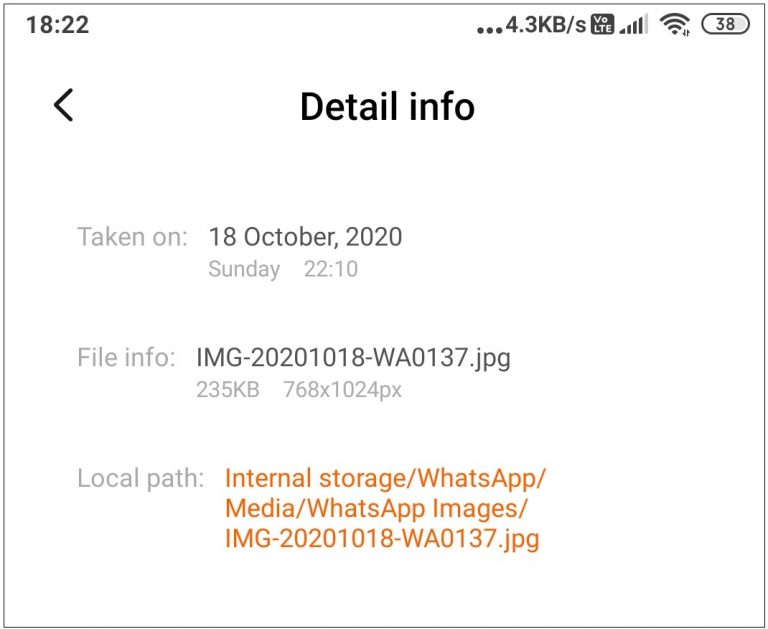
Paso 4: ahora podrá ver una extensión de archivo con el tamaño, la ruta y otra información sobre su archivo de imagen.
Después de completar estos pasos, si encuentra que la extensión del archivo no es compatible con el formato, simplemente conviértalo a otro tipo de archivo compatible de Android.
¿Cómo convertir un archivo no compatible a otro formato de imagen?
Para convertir imágenes que no se abren en Android, use cualquiera de estas formas:
- Convertidor de archivos de imagen en línea:
Puede abrir cualquier herramienta de conversión de fotos en línea en el navegador de su teléfono. Después de esto, agregue un archivo de imagen que necesite convertir desde el Administrador de archivos o la Galería y conviértalo en un tipo de archivo de fotografía compatible.
- Descargue e instale la aplicación desde Google Play Store:
Hay innumerables aplicaciones de conversión de imágenes disponibles en la tienda de Google que pueden ayudarlo a convertir su archivo no compatible. Algunas de las mejores aplicaciones de conversión de imágenes que puede descargar de Google Play Store son Batch Image Converter, Android Studio, etc.
- Utilizar MS Paint en su PC:
Una opción más que podría intentar convertir su formato de imagen es usar MS Paint en su PC. Para hacerlo, primero transfiera las fotos que están causando el error de tipo de archivo de fotos no compatibles a su computadora. A continuación, abra MS Paint y convierta las imágenes a los formatos de imagen compatibles con Android como JPEG, PNG, BMP, GIF, TIFF, etc.
Frecuentemente Preguntó Preguntas
Cuando su dispositivo dice fotos de tipo de archivo no compatibles o no puede abrir imágenes no compatibles en un error de Android, significa que no tiene permiso para abrir y ver el archivo de imagen.
Cuando encuentre imágenes no compatibles en el problema del teléfono Android, debe aplicar los siguientes trucos de solución de problemas para solucionar el problema.
Si realmente desea saber cómo abrir imágenes no compatibles en un teléfono Android, primero debe convertir su formato de imagen. Para esto, puede convertir su archivo de imagen utilizando cualquier herramienta de conversión en línea o descargar cualquier aplicación de conversión de fotos de Google Play Store. Una vez que convierta su archivo con éxito, puede abrir y ver sus imágenes en Android. ¿Qué significa cuando dice No Soportado Archivo Tipo fotos?
que haces cuando dice No Soportado Archivo ¿Formato?
¿Cómo abrir imágenes no compatibles en Android?
Parte 4: Hora del veredicto
Eso es todo chicos, espero que después de leer esta publicación hayan aprendido a solucionar formato no compatible error cuando abrir fotos en Android teléfono. Y toda la información anterior es suficiente para que usted resuelva su problema.
Pero si desea una forma instantánea de resolver nooportado archivo tipo fotos Android entonces puedes probar Foto Reparar Herramienta.
Aparte de eso, también proporcioné las técnicas manuales para deshacerse de los errores de tipo de archivo no admitido junto con los factores comunes que pueden conducir a este error.
Si encontró este artículo útil y útil para usted, no olvide compartirlo con sus amigos y familiares.

Taposhi is an expert technical writer with 5+ years of experience. Her in-depth knowledge about data recovery and fascination to explore new DIY tools & technologies have helped many. She has a great interest in photography and loves to share photography tips and tricks with others.